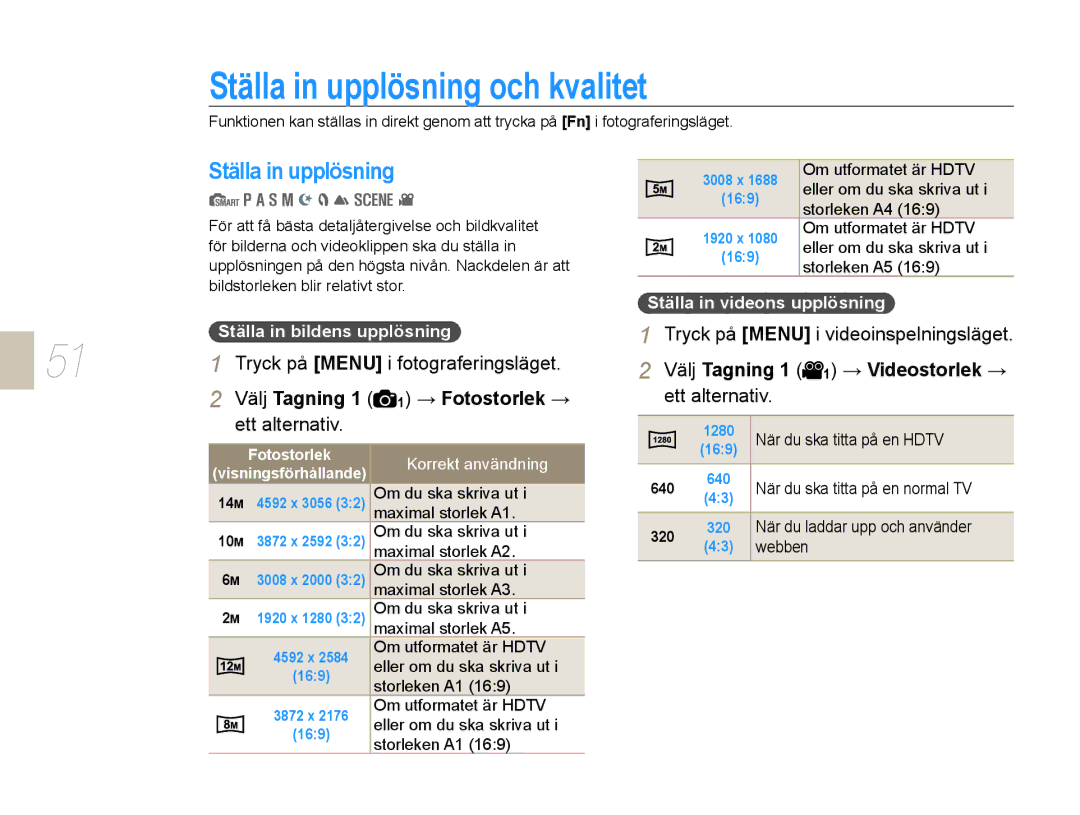NX10
Hantera och förvara kameran omsorgsfullt och med förnuft
Håll kameran utom räckhåll för små barn och husdjur
Förhindra ögonskador
Hantera och deponera batterier och laddare ansvarsfullt
Skydda kameraobjektivet
Lämna kameran endast till behörig personal för service
Skydda batterier, laddare och minneskort från skador
Använd endast tillbehör som är godkända av Samsung
Innehållet i användarhandboken
Titta på följande bilder i ordning genom att använda
Pilknappar i användarhandboken
Fotograferingsläget beskrivs bredvid titeln
Tryck på
Menyskärm i fotograferingsläget
Menyskärmar som används i den här handboken
Ikoner som används i handboken
Förkortningar som används i handboken
Exponering ljusstyrka
Uttryck som används i handboken
Trycka på avtryckaren
Objekt, bakgrund och komposition
Reducera kameraskakningar
Översikt
Standardfunktioner
Innehåll
Innehåll
102
Standardfunktioner
Laddare Snabbguide strömsladd för växelström
Packa upp
Kontrollera att förpackningen innehåller följande
USB-kabel Batteri Rem
Delarnas namn och funktion
Använda ögonsensor
Skydd för
Använda dioptrijusterare
Ta bort sökarskyddet
Skydd för sökare Statuslampa
Namnen på objektivets delar
Förberedelse innan fotografering
Ladda batteriet
Laddningslampans Laddningsstatus
Sätta i batteriet
Sätta i minneskortet
Den del som ska
Sätta fast/avlägsna objektivet
Avlägsna objektiv
Sätta fast objektiv
Fästa kameraremmen
Slå på strömmen och starta enheten
Tryck på Menu för att slutföra inställningen
Slå på strömmen och starta enheten
Informationsdisplay
Ikon
Exempel. Använda ratten i S-läget
Val av meny och alternativ
Använda ratten
För att spara valt alternativ trycker du på
Tryck på Fn-knappen på kamerahuset
Tryck på S
Ställ in blixtstyrkan med W/X eller ratten
Ställ in lägesratten till P
DISP-knapp
Ställa in display och ljud
Ändra displaytyp
Visa funktionsbeskrivningarna för menyn
Välj Inställning2 2 → Ljud → Systemvolym → ett alternativ
Ställa in användardisplay
Ställa in ljud
Välj Användarinställning 1 → Användarskärm → ett alternativ
Autoval
Ställa in skärmvisningen
Tryck på Menu i fotograferings- eller uppspelningsläge
Välj inställning 3 3 → Välj skärm
Enkel fotografering
Tryck ner Avtryckaren halvvägs för att fokusera
Grön Fokus är inställt Röd Fokus är inte inställt
Fokusram
Tips för att ta skarpare foton
Använda manuell fokus
Försök att använda låsfunktionen för fokus
Använda manuell fokus
Använda automatisk fokus
Använda objektivets OIS-knapp
Optisk bildstabilisering OIS
OIS-funktionen används alltid
Läge
Helt
OIS Läge
Förhands Granska skärpedjup Knapp
Var är skärpedjup?
Enkel fotografering
Vrid lägesratten till Komponera ditt motiv i ramen
Använda läget Smart Auto
Bländarvärde
Använda läget Program
Vad är programväljare?
Minska slutarhastighet + öka
Använda läget Bländarprioritet
Bländarvärde
Öppning
Låg slutarhastighet
Använda läget Slutarprioritet
Slutarhastigheten
Använda läget Manuell
Vrid lägesratten till M
Vrid ratten för att ändra
Använda glödlampsljus
Använda landskapsläget
Använda läget natt/porträtt/landskap
Använda nattläget
Använda porträttläget
Vrid lägesratten till Välj ett motiv
Använda motivläget
Välj Tagning3 3 → Ansiktsretusch
Använda läget Skönhetsbild
Vrid lägesratten till Tryck på Menu
Välj Tagning1 → Motiv → Skönhetsbild Välj Tagning3
Spela in ett videoklipp
Ställa in bländarvärde
Tona ut på skärmen
Paus under videoinspelning
Använda vindreducering
Välj Tagning3 3 → Vindreducering
→ ett alternativ
Avancerade fotograferingsfunktioner
Tryck på Menu i videoinspelningsläget
Ställa in upplösning och kvalitet
Ställa in upplösning
Välj Tagning 1 1 → Fotostorlek → ett alternativ
Välj Tagning1 1 → Kvalitet → ett alternativ
Ställa in bildkvalitet
Ställa in videokvalitet
Välj Tagning 1 1 → Kvalitet → ett alternativ
Välj Användarinställning 1 → Brusreducering → ett alternativ
Brusreducering
Välj Tagning 2 2 → Tagningsläge
Du kan välja timerinställning i intervallet
Använda självutlösaren
Ställa in självutlösaren
Tryck på i fotograferingsläget
Fotografera under dåliga ljusförhållanden
Använda den inbyggda blixten
Ställa in alternativ för blixten
Används
Använda funktionen för att ta bort röda ögon
1a ridå, 2a ridå
Alternativet 1a ridå
Välj Tagning
Ställa in blixtstyrka
Separat
Använda en extern blixt säljs
Ställa in ISO-känslighet
Välj Tagning 1 1 → ISO → ett
Alternativ
Välj Tagning 2 2 → AF Prioritet → ett alternativ
Fokuseringssätt
Ändra fokuseringssätt
Välj Tagning 2 2/ 2 → AF-läge → ett alternativ
Använda stödljus för autofokus
Välj Användarinställning 1 → AF-lampa
Välj Tagning 2 2 → AF Område → ett alternativ
Ställa in fokus för valt område
Hjälp
Ställa in Man. fok. hjälp
Ställ in fokusmetod på manuell fokus
Välj Fotografering 2 2 → Man. fok
Ansiktsdetekt. AF
Ansiktsdetektering
Normal ansiktsdetektering
Välj Tagning 2 2/ 2 → AF Område →
Självporträtt AF
Ljudsignal att du kan ta bilden
Ansiktsdetektering vid självporträtt
Välj Tagning 2 2 → AF Område →
Ljusstyrka och färgjustering i bilden
Ändra exponeringen ljusstyrkan
Välj Användarinställning 1 → EV Steg → ett alternativ
Ändra mätmetod för ljusstyrka
Välj Tagning 3 3/ 3 → Mätning →
Ett alternativ
Välj Tagning 1 1/ 1 → Vitbalans →
Ställa in vitbalans
Endast ett vitt papper trycker du på
Välj Tagning 1 1/ 1 → Vitbalans
Du på Fn
Efter att du gjort en komposition med
Ställ in önskad färgtemperatur med
Välj Tagning → Vitbalans
Efter att du valt alternativet
Färgtemperatur trycker du på Fn
Adobe RGB Ställ in färgrymden som
Färgrymd
Välj Tagning 1 1 → Färgrymd → ett alternativ
SRGB
Välj Tagning 3 3 → Smart Range → ett alternativ
Smart Range
Som mest 3 stycken per sekund
Ändra fotograferingssätt
Serietagning och självutlösare
Avtryckaren
PW-bracketing
Detaljerad inställning för gaffling
Välj Tagning 3 3 → Bracketinginst
Välj detaljerade alternativ
Ställ in önskat värde
Specialeffekt/fotoretuschering
Picture wizard
Välj Tagning 1 1 → Picture Wizard
Anpassad bildguidesinställning
→ Anpassad → ett alternativ
Vad är AEL-funktionen?
Key Mapping
Ställa in Key Mapping
Välj Användarinställning 1 → Key Mapping → ett alternativ
Uppspelning Redigering
Använda W/X
Spela foto/video
Visa bilder i uppspelningsläget
Titta på bilderna i ordning genom att
Beskrivning om videouppspelning
Spela foto/video
Visa filer i Smart Album efter kategori
Ta bort en fil
Filskydd
Tryck på Popup-fönstret väljer du Ja
Ta bort en bild
Välj Uppspelning → Autorotera → På
Uppspelningsläget trycker du på Menu
Välj Uppspelning → Radera → Allt
Välj Uppspelning → Markera → På
Tryck på
Förstoring/förminskning
Visa bildspel
Förstoring
Knappen
Ställ in önskat alternativ
Välj Bildspel → Spela
Visa bildspel Du stoppar uppspelningen av
Klippa ut en del av en video
Ta en bild
Välj Bildredigering → Ändra upplösning
Bildredigering
Ändra upplösning
Rotera
Retuschering
Röda ögon-reduktion
Ändra bakgrundsbelysningen
Bildstil
Ställ in utskriftsinformation Dpof
Välj Skriva ut valda bilder
Skriva ut alla
På Fn efter att ha valt utskriftsstorlek
Välj Menu → Dpof → Storlek i uppspelningsläget
När du har valt Välj alternativet väljer du
Den bild som ska skrivas ut och trycker
Visa filer på en vanlig TV
Visa filer på en TV eller Hdtv
Kabel. Hdmi kabel ingår ej, finns som
Du Menu → Inställning 3 3 →
HDMI-storlek→ ett alternativ
Anslut kameran till en Hdtv med Hdmi
Maskin- och programvarukrav
Installera program
Överföra filer till datorn
För Windows-användare
Överföra filer till datorn
Sätt i installations-CDn i en kompatibel CD- enhet
→ Dcim → Xxxphoto , eller välj mappen
Identifierar datorn kameran automatiskt. Du kan
Installera något program
För Mac-användare
När du ansluter kameran till en Macintosh-dator
Använda Samsung Master
Använda Samsung RAW Converter
Korrigera exponering
Hantera JPEG/TIFF-filer när du redigerar RAW-filer
Spara RAW-filer i JPEG- eller TIFF- format
ISO =
Bilder
Skriva ut foton på en fotoskrivare PictBridge
101
Konfigurera utskriftsinställningar
Kamerans inställningsmeny
Välj önskad post
Kamerans inställningsmeny
104
Ljud
Display
Formatera
105
Normal inställning 1
Ja, Nej
Typ, Datum, Tidszon, Tid, Påskrift
106
Normal inställning 2
Strömspar
107
Normal inställning 3
Anynet+
Firmware hus Uppgraderar firmware för kamerahuset
108
Vid NTSC-metod Auto*, 1080i, 720p, 480p
Vid PAL-metod Auto*, 1080i, 720p, 576p
Bilagor
110
Felmeddelanden
Kameraobjektiv och skärm
Kameraunderhåll
Rengöra kameran
Kamerahus
112
Om minneskort
Lämpliga minneskort
Läge BP1310
Om batteriet
Batterispecifikationer
Använd endast batterier som är godkända av Samsung
114
115
Innan du kontaktar service
116
117
Kameraspecifikationer
118
Specifikationer
Jpeg
119
120
121
122
Objektivspecifikationer
Extern avtryckare
Tillbehör tillval
Objektiv
Minneskort
Blixt
Rem
Kameraväska
Filter
Index
Färgtemperatur
Fotograferingssätt
126
Samsung Eco-märkning
Korrekt avfallshantering av batterierna i denna produkt

 1) → Fotostorlek → ett alternativ.
1) → Fotostorlek → ett alternativ. 1) → Videostorlek → ett alternativ.
1) → Videostorlek → ett alternativ.